win11 alt+tab切换不了界面什么原因?win11 alt+tab切换不了界面的解决方法
[windows11] win11 alt+tab切换不了界面什么原因?win11 alt+tab切换不了界面的解决方法很多小伙伴都在问为什么alt+tab切换不了,不能直接切换,切换不到桌面上了,所以下面小编给大家带来了alt+tab切换不了界面的解决方法,一起看看吧... 22-08-25
最近有小伙伴们反映自己电脑出现alt+tab切换不了界面的问题,究竟是什么原因使得win11 alt+tab切换不了界面?而win11 alt+tab切换不了界面的解决方法又是什么呢?对此问题所困惑的小伙伴快跟着小编在下面带来看看详细的解答吧。
win11 alt+tab切换不了界面什么原因?
在电脑操作中如alt+tab不能切换窗口,可能是此命令由于某种原因被禁用。
win11 alt+tab切换不了界面的解决方法
1、打开电脑,点击开始菜单,选择运行指令。
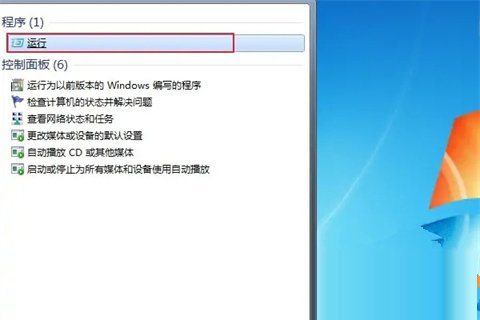
2、在开始右侧的空白栏中输入“regedit”后,点击确定。
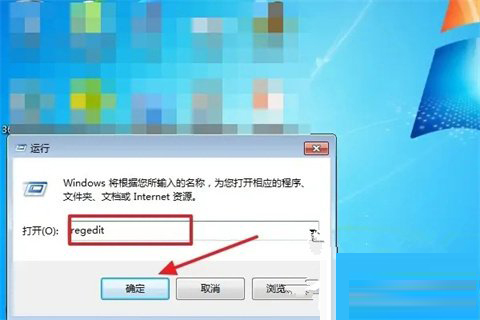
3、进入到注册表管理器,然后在此对话框中展开“hkey_current_user\software\microsoft\windows\currentversion\explorer”找到“alttabsettings”选项。
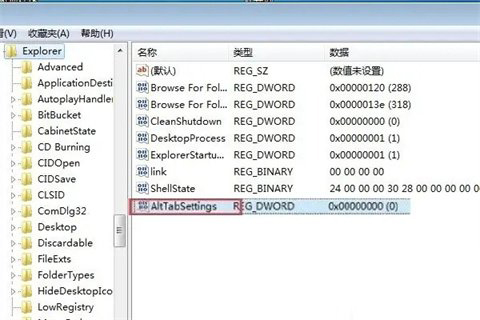
4、然后双击“alttabsettings”,在打开的选项中修改数值数据为“00000001”,点击“确认”即可,即完成切换的设置。
以上就是小编为大家带来的win11 alt+tab切换不了界面的解决方法,希望对大家有所帮助,更多相关内容请继续关注代码网。
相关文章:
-
[windows11] win11错误代码0xA00F4288怎么修复? 修复相机应用程序错误的方法如果您遇到 0xa00f4288, All Cameras Are Reserv…
-
-
-
-
-
[windows11] Win11关机后自动重启怎么办?Win11关机后自动重启的解决方法相信有不少小伙伴升级了Win11操作系统后, 碰到了关机之后电脑突然又自动开机的情况,那么…
版权声明:本文内容由互联网用户贡献,该文观点仅代表作者本人。本站仅提供信息存储服务,不拥有所有权,不承担相关法律责任。
如发现本站有涉嫌抄袭侵权/违法违规的内容, 请发送邮件至 2386932994@qq.com 举报,一经查实将立刻删除。
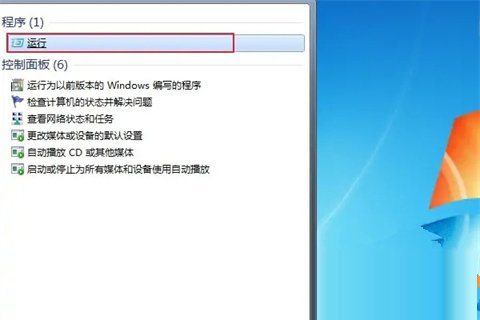
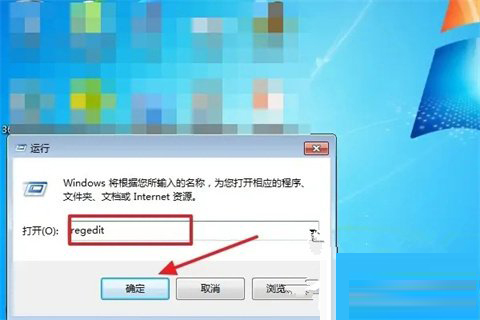
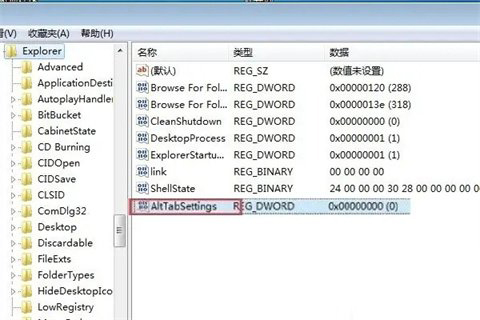





发表评论